在众多版本控制软件中,SourceAnyWhere Standalone凭借它出色的版本控制功能和独特的Cache Server缓存机制,使其倍受青睐。对于SourceAnyWhere Standalone的新用户来说,正确地安装和配置是尤为重要的。本文将介绍如何安装配置SourceAnyWhere Standalone服务器。
要运行安装程序,必须以管理员身份登录,然后确定SQL Server或MSDE正在运行。
安装SourceAnyWhere Standalone服务器
1、安装向导界面:

2、软件许可协议:
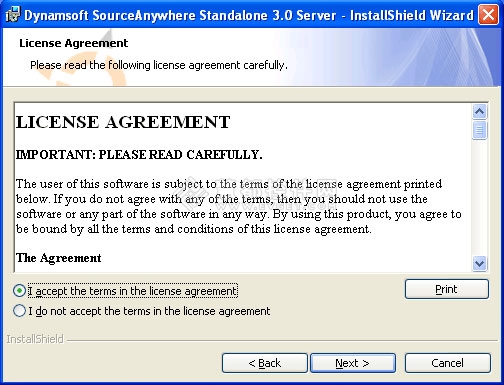
3、用户信息:

4、目标文件夹选择:
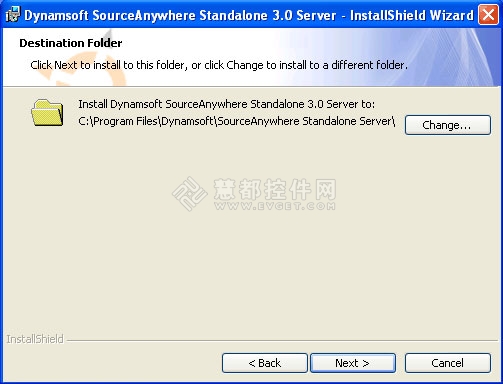
5、安装SourceAnyWhere Standalone
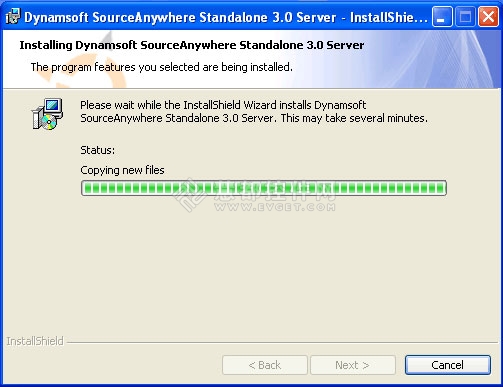
6、配置SourceAnyWhere Standalone服务器
SourceAnyWhere Standalone管理器安装
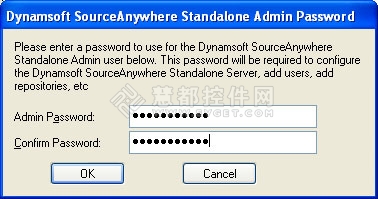
为默认的SourceAnyWhere Standalone管理员创建一个密码。SourceAnyWhere Standalone允许使用空白密码,但由于安全性的考虑并不推荐。此密码被用来管理员用户用来登录SourceAnyWhere Standalone服务器。
SQL Server安装
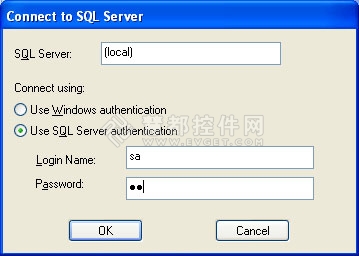
SourceAnyWhere Standalone会在安装在本地计算机或联网的异地计算机上的SQL Server中创建一个名为“SourceAnyWhere”的数据库。可以选择使用Windows身份验证或SQL Server身份验证来连接SQL Server。如果不确定SQL Server使用的是哪一种身份验证模式,那么请联系SQL Server管理员。
对于SQL Server,可以在服务器名称编辑框中设定服务器IP和名称。对于身份验证模式,需要使用服务器名称或IP地址加上"\"和SQL Server安装名称。SQL Server默认的名称是“SQLEXPRESS”。所以在服务器名称编辑框中应为"ServerName\SQLEXPRESS"。
如果选择SQL Server身份验证模式,就要使用"sa"账户或其他可以扮演SQL Server系统管理员角色的账户。安装过后,可以通过SourceAnyWhere Standalone Service Configurator Server Info->SQL Connection tab来改变SQL Server的一般属性。
7、配置信息
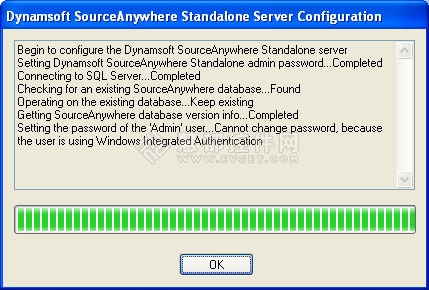
8、安装完成
启动服务器
有两种方法启动服务器:
在服务器配置面板中,点击Service Control window中的服务器启动按钮,或点击Service->Start Service menu。
在控制面板中,选择管理工具->Service。高亮并右键单击SourceAnyWhere Standalone启动。 如果服务器启动失败,可以参考SourceAnyWhere服务器日志文件,它能够提供有用的故障排除信息。
标签:
本站文章除注明转载外,均为本站原创或翻译。欢迎任何形式的转载,但请务必注明出处、不得修改原文相关链接,如果存在内容上的异议请邮件反馈至hey@evget.com
文章转载自:慧都控件





















 6172
6172











 被折叠的 条评论
为什么被折叠?
被折叠的 条评论
为什么被折叠?








